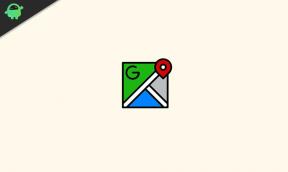Bagaimana cara mengganti sumbu grafik di Google Sheets?
Panduan Berguna Lainnya / / August 05, 2021
Bagan atau grafik di Google Sheets hadir dengan semua jenis opsi penyesuaian dan pengaturan. Anda dapat mengedit grafik seluruhnya dengan membuat setiap perubahan kecil yang Anda inginkan. Secara default, saat Anda menyiapkan bagan di Google Spreadsheet, berdasarkan data yang dipilih, secara otomatis menyiapkan grafik dengan beberapa Sumbu X dan Sumbu Y. Tapi Anda bisa menukar sumbu bagan ini jika Anda mau, dan Anda bahkan bisa menggunakan kolom yang berbeda untuk menunjukkan kedua sumbu.
Setelah Anda membuat grafik di Google Sheets, Anda dapat membuat perubahan apa pun yang Anda inginkan tanpa memulai dari awal lagi dengan membuat grafik baru. Mengalihkan atau menyiapkan Sumbu X dan Sumbu Y adalah salah satu perubahan yang dapat Anda lakukan. Jadi, bagaimana Anda mengedit X-Axis dan Y-Axis dalam grafik di Google Sheets? Mari cari tahu di artikel ini.
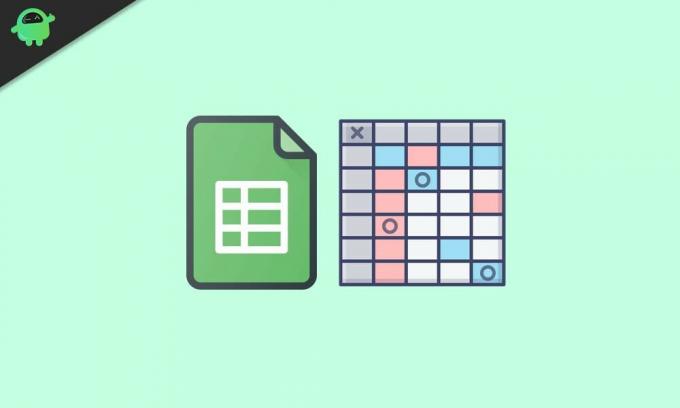
Bagaimana cara mengganti sumbu grafik di Google Sheets?
Pertama, buka Spreadsheet tempat Anda memiliki grafik yang ingin Anda edit. Kemudian klik pada grafik dan kemudian klik pada ikon tiga titik di bagian atas. Dari daftar opsi yang muncul, klik opsi "Edit Bagan". Sebagai alternatif, Anda bahkan dapat mengklik kanan pada grafik dan kemudian memilih opsi Data range. Ini akan membuka Menu Editor Bagan di sisi kanan. Anda bahkan dapat mengklik dua kali pada grafik secara langsung, dan bahkan itu akan membuka Menu Editor Grafik.
Di tab penyiapan panel Chart Editor, Anda akan menemukan opsi X-Axis dan Series. Kolom pertama yang tercantum di bawah "Sumbu X" adalah sumbu X dari diagram, dan kolom pertama yang tercantum di bawah "Seri" adalah Sumbu-Y dari grafik. Sekarang untuk mengganti sumbu grafik, Anda harus menukar kolom yang terdaftar di bawah kedua opsi.
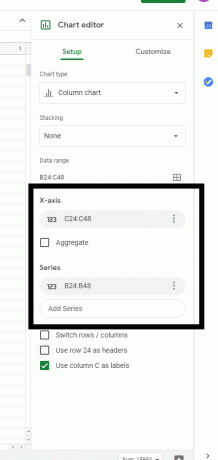
Klik pada kolom di bawah X-Axis, dan itu akan muncul daftar judul yang dapat Anda atur untuk X-Axis Anda. Jika Anda ingin menetapkan judul di Sumbu-Y sebagai judul untuk Sumbu-X, klik di atasnya dari daftar opsi turun bawah. Kemudian di bawah Seri dan X-Axis, Anda akan memiliki judul yang sama. Jadi ulangi proses ini untuk opsi Seri juga. Klik pada kolom di bawah Seri dan kemudian pilih judul yang ingin Anda atur untuk Sumbu-Y Anda.
Jadi dengan menukar judul satu sama lain dengan cara ini, seseorang dapat menukar X-Axis dan Y-Axis dari grafik di Google Sheets. Jika Anda memiliki pertanyaan atau pertanyaan tentang panduan ini, berikan komentar di bawah, dan kami akan menghubungi Anda kembali. Juga, lihat artikel kami yang lain di Tip dan trik iPhone,Kiat dan trik Android, Tip dan trik PC, dan lainnya untuk informasi yang lebih berguna.
Seorang techno freak yang menyukai gadget baru dan selalu ingin tahu tentang game terbaru dan segala sesuatu yang terjadi di dalam dan di sekitar dunia teknologi. Dia memiliki ketertarikan besar pada Android dan perangkat streaming.